3 veidi, kā mainīt bitu pārraides ātrumu MP3 failos
Vai vēlaties mainīt bitu pārraides ātrumu jūsu MP3 failos? Tas var būt noderīgi, ja nepieciešams, piemēram, samazināt MP3 failu apjomu. MP3 failu ar 320 kbps, kas ir augstākais atļautais MP3 failiem, varētu samazināt līdz 192 kbps, lai ievērojami samazinātu MP3 faila lielumu..
Būtu kvalitātes zudums, bet atšķirība lielākajā daļā klausītāju, kas izmanto standarta skaļruņus vai austiņas, būtu niecīga. Ja jūs esat audiofils, tad papildus dārgai audioiekārtai jūs, iespējams, nekad neizmantojat MP3 formātu.
Visticamāk, jūs izmantojat saspiestu vai nesaspiestu bezzudumu formātu, piemēram, PCM Audio, WAV, AIFF, FLAC, ALAC vai APE. Nesaspiests PCM audio fails ir aptuveni 10 reizes lielāks nekā CD kvalitātes MP3 fails.
MP3 formāts ir zudums, kas nozīmē, ka audio kvalitāte tiek upurēta, lai saglabātu relatīvi nelielo failu apjomu. Diezgan daudz katra vietne jums pateiks, ka nekad nevajadzētu pārvērst bezzudumu formāta audio failu uz MP3 formātu, ja vien jūs neesat labi, zaudējot kādu audio kvalitāti.

Tas ir taisnība gandrīz visu laiku. Vienīgā reize, kad tas ir jēga, ir, ja jums ir zemāks bitu pārraides skaņas fails augstas kvalitātes formātā, piemēram, WAV. Piemēram, 96 KBps WAV failu var pārvērst par MP3, bet tikai tad, ja izvēlaties bitu pārraides ātrumu 192 kbps vai augstāku. Augstāks bitu pārraides ātrums MP3 failā ļaus tai saglabāt tādu pašu kvalitāti kā WAV failam, pat ja tas ir zemāks bitu pārraides ātrums.
Otrā lieta, ko jūs lasīsiet, ir tas, ka nekad nevajadzētu pārvērst zemāku bitu pārraides ātrumu uz augstāku bitu pārraides ātrumu un ceru, ka tas izklausīsies labāk. Jūs nevarat iegūt kvalitāti, palielinot bitu pārraides ātrumu. Tas ir precīzi. Ja mēģināsiet pārvērst bitu pārraides ātrumu, jūs faktiski samazināsit MP3 faila kvalitāti.
Ja vēlaties augstāku bitu pārraides ātrumu MP3 nekā pašlaik, jums ir nepieciešams atgriezties pie avota (CD, utt.) Un izvilkt šo audio ar pilnu kvalitāti. Tad jūs varat konvertēt šo failu augstākā bitrate MP3 failā.
Pēdējā lieta, kas jums jāzina, ir tāda, ka nav ieteicams pārvērst zaudējumu formātus, jo jūs turpināsiet zaudēt kvalitāti. Tomēr ir pareizi konvertēt starp bezzudumu formātiem, jo kvalitāte tiek saglabāta.
Tāpēc tagad, kad jūs saprotat dažus no labākajiem veidiem, kā pārvērst audio failus uz dažādiem bitu pārraides ātrumiem, runāsim par programmām, kas var mums palīdzēt. Ņemiet vērā, ka es pārbaudīju visas šīs programmas programmā VirusTotal, lai pārliecinātos, ka tās ir 100% tīras.
MP3 kvalitātes pārveidotājs
MP3 kvalitātes pārveidotājs ir maza freeware programma Windows, kas ir vienkārši lietojama un darbojas ļoti labi. Tajā nav arī nekādu ļaunprātīgu programmatūru vai bezjēdzīgi piedāvājumi, to instalējot.
Tas, kas man patīk šajā programmā, ir tas, ka tas pat neprasa instalāciju, jūs varat to palaist, atverot EXE failu. Uzsākot darbu, tas sniedz jums nelielu ielūguma logu un izskaidro, kā lietot programmu, kas ir jauka.

Lai sāktu darbu, vienkārši noklikšķiniet uz Pievieno failus vai Pievienot mapi pogas augšpusē. Šī programma darbojas tikai ar MP3 failiem, tādēļ, ja meklējat WAV vai FLAC faila konvertēšanu MP3 formātā, skatiet tālāk minētās programmas..

Pēc noklusējuma tas paceļ 130 kbps bitu pārraides ātrumu, kas ir apmēram vidēja kvalitāte. Tajā ir uzskaitīti arī pievienoto MP3 failu izmēri, bitu pārraides ātrums, modums un izlases frekvence. Kā jau minēts, šī programma ir jēga, ja pārvēršat no augstāka uz zemāku bitu pārraides ātrumu.
Varat arī noklikšķināt uz Presets un izvēlēties no dažādām iespējām, piemēram Vislabākā kvalitāte, Augstas kvalitātes, Portatīvie, utt.

AmoK MP3 ReEncoder
Vēl viens bezmaksas kodētājs, ko var izmantot, ir AmoK MP3 ReEncoder, kas var izmantot MP3, FLAC vai WAV kā ieejas. Varat arī palaist šo programmu, divreiz noklikšķinot uz EXE faila.
Kad tā būs izveidota, jums ir nepieciešams lejupielādēt LAME kodētāju, kas ir atsevišķa lejupielāde. Jūs varat lejupielādēt jaunāko versiju 3.95.5 no RareWares lapas.
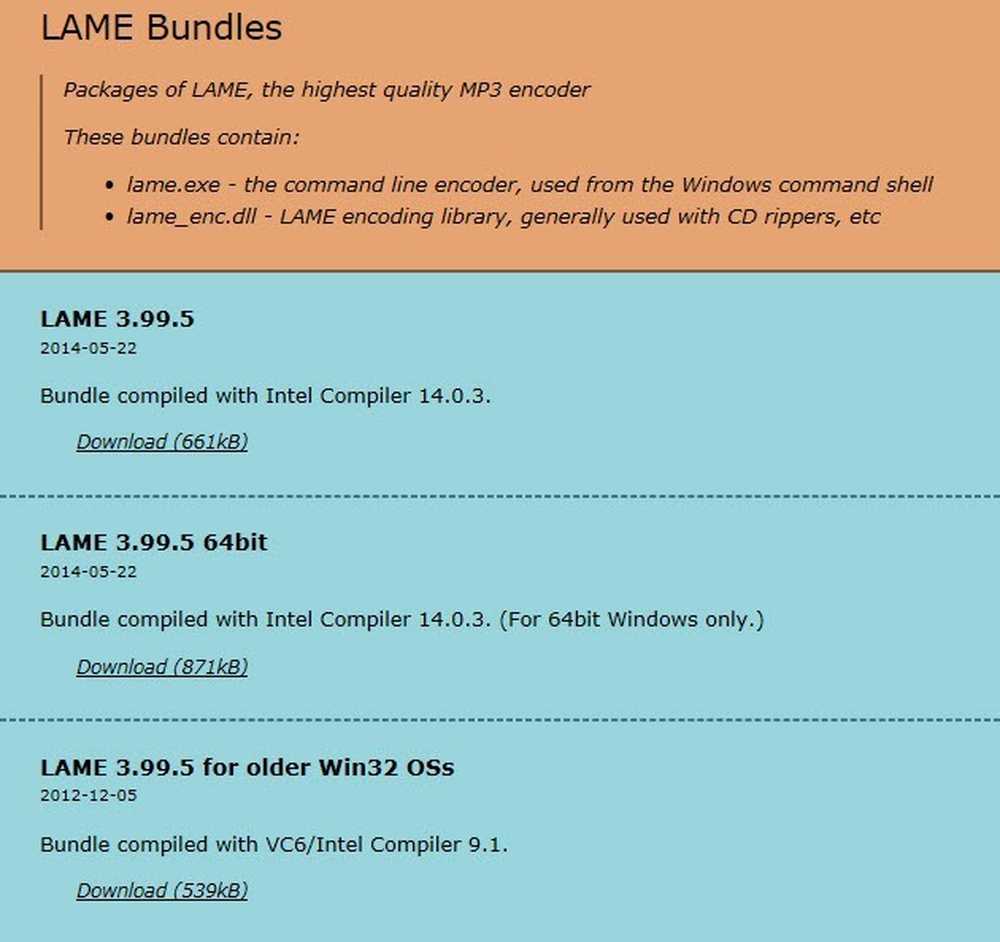
Ņemiet vērā, ka ir vairākas iespējas. Pirmais ir par 32 bitu Windows, otrais ir 64 bitu, utt. Ja jums ir nepieciešams konvertēt FLAC failus, jums ir nepieciešams lejupielādēt 4. datni, kurā teikts, ka tā atbalsta FLAC un OGG ievades atbalstu.
Kad esat to lejupielādējis un izkrāvis, dodieties uz programmu ReEncoder un noklikšķiniet uz Fails un tad Iespējas.
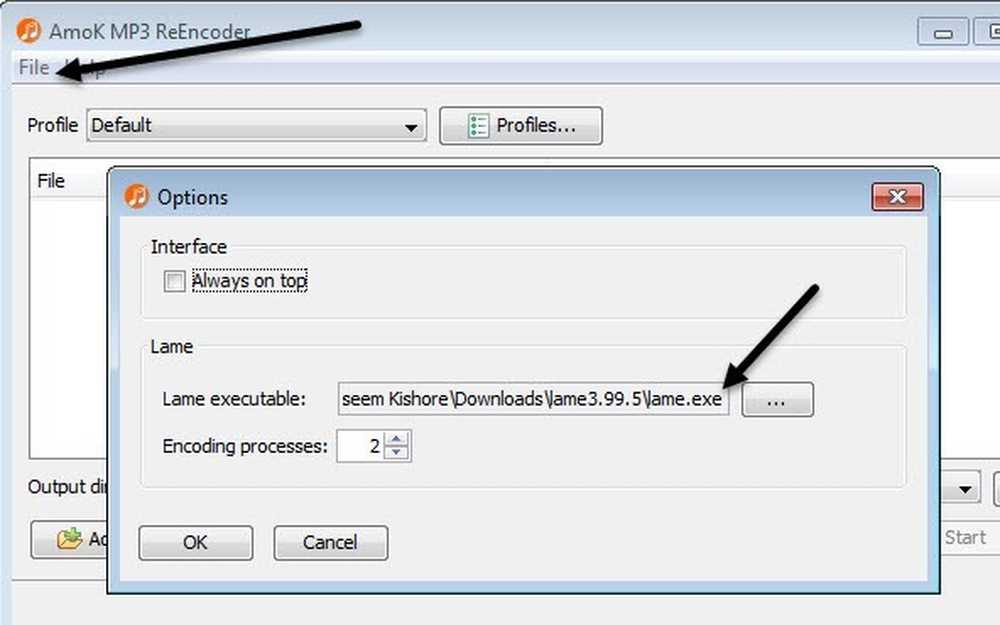
Sadaļā Lame noklikšķiniet uz mazā lodziņa ar trim punktiem un pēc tam dodieties uz atrašanās vietu lame.exe failu, kuru tikko lejupielādējāt. Noklikšķiniet uz OK (Labi) un pēc tam arī izvēlieties Output direktoriju.
Noklusējuma profilam būs bitu pārraides ātrums 192 kbps, bet jūs varat noklikšķināt uz Profili pogu un izveidojiet jaunu profilu.
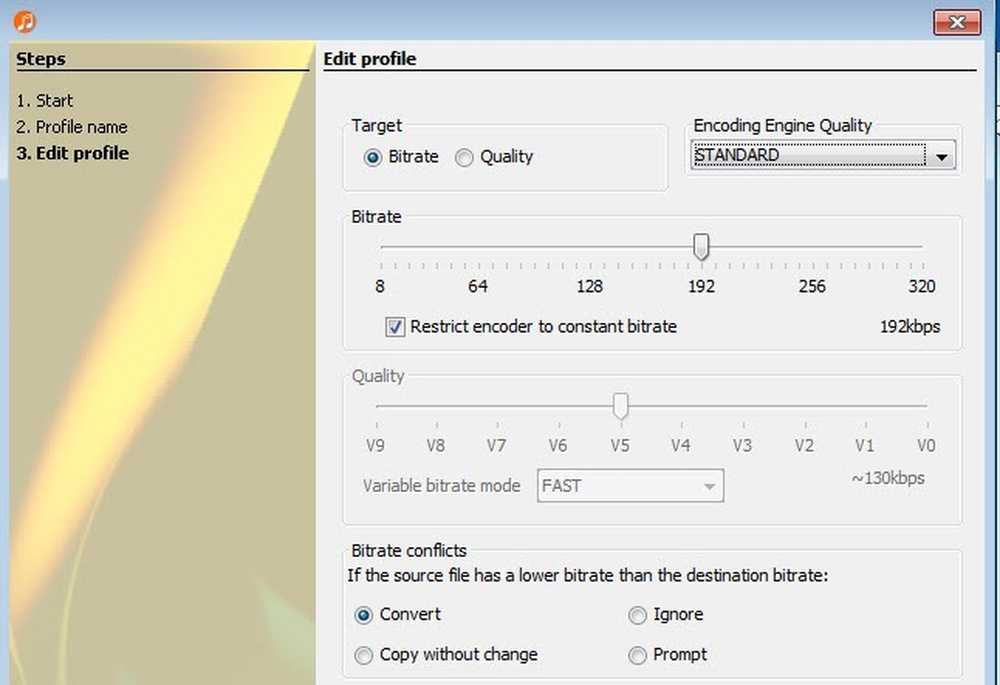
Pēc tam varat izvēlēties Bitrate un pielāgot to, izmantojot slīdni. Kad esat izvēlējies iestatījumus, noklikšķiniet uz Pievieno failus vai Pievienot mapi poga, lai pievienotu audio failus.

Noklikšķiniet uz Sākt un tiks parādīts neliels progresa josla un logs, kas parādīs, cik ilgi tas paies.

Vienīgā problēma ar šo programmu bija tā, ka es nevarēju to iegūt, lai WAV failu pārvērstu par MP3 failu. Kādu iemeslu dēļ tas vienkārši nedarīja neko, kad es izvēlējos WAV failu. Varbūt es to konfigurēju nepareizi, bet, ja jums ir nepieciešams konvertēt no WAV uz MP3, pārbaudiet pēdējo programmu, kas strādāja.
Fre: ac - bezmaksas audio pārveidotājs
Fre: ac ir vēl viens atvērtā koda projekts, kam ir visvairāk iespēju konvertēt audio formātus. Tā ietver vairākus kodētājus pēc noklusējuma, tāpēc jums nav jāiet uz atsevišķiem failiem WAV, FLAC utt.
Kad esat to instalējis un palaidis, noklikšķiniet uz Fails, tad Pievienot un tad Pievieno failus.
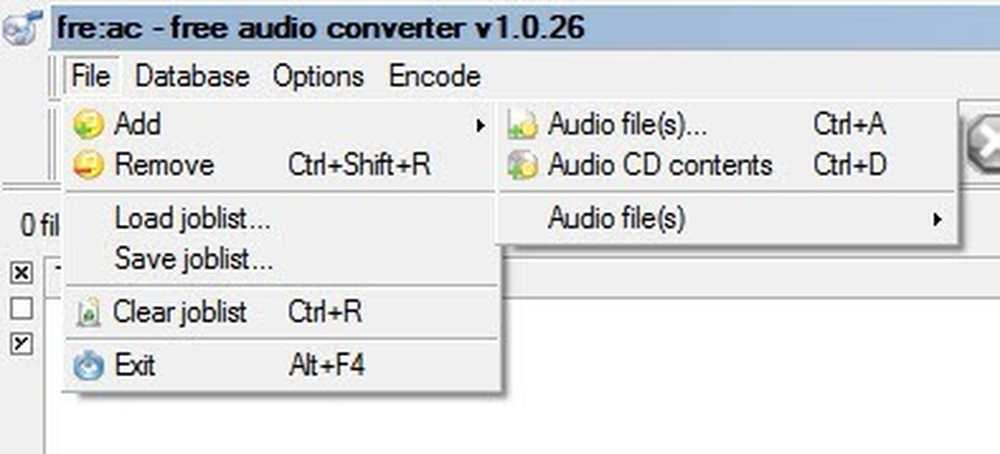
Tālāk noklikšķiniet uz Iespējas un noklikšķiniet uz Vispārīgie iestatījumi.

Šeit galvenais iestatījums ir kodētājs. Pēc noklusējuma tas ir LAME MP3 Encoder, kuru var izmantot, lai pārvērstu citus audio formātus MP3 formātā. Tomēr, ja vēlaties konvertēt audio failu uz FLAC, OGG, WAV vai BONK, vienkārši izvēlieties atbilstošo kodētāju.
Tālāk noklikšķiniet uz Konfigurēt kodētāju lai mainītu LAME MP3 kodētāja iestatījumus. Pēc noklusējuma tas tiks iestatīts uz Standarta, ātrs, kas nedod jums ļoti augstas kvalitātes MP3 failu.
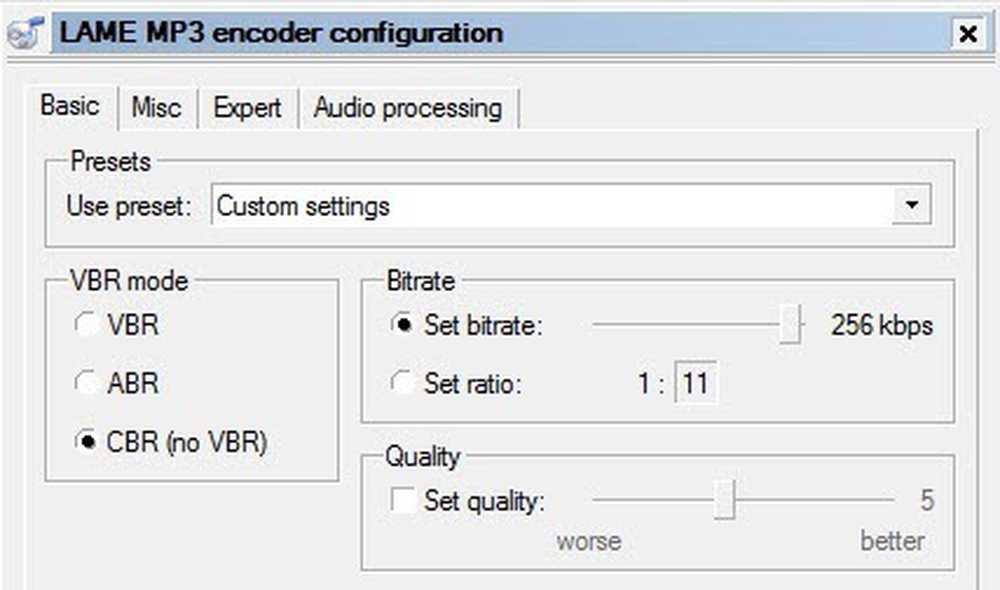
Zem Izmantojiet iepriekš iestatītu, mainīt to uz Pielāgoti norēķini. Tagad jūs varat izvēlēties no VBR, ABR un CBR. Šie standarti Mainīgs, Vidējais vai Pastāvīga bitu likme. Lai iegūtu vislabāko kvalitāti, jūs vēlaties iet ar CBR, kas nozīmē arī to, ka jūsu MP3 fails būs nedaudz lielāks.
Pēc tam var pielāgot bitu pārraides ātrumu vēlamajai vērtībai un arī pielāgot kvalitāti. Jo augstāks iestatījums, labāka kvalitāte, bet lielāks fails.
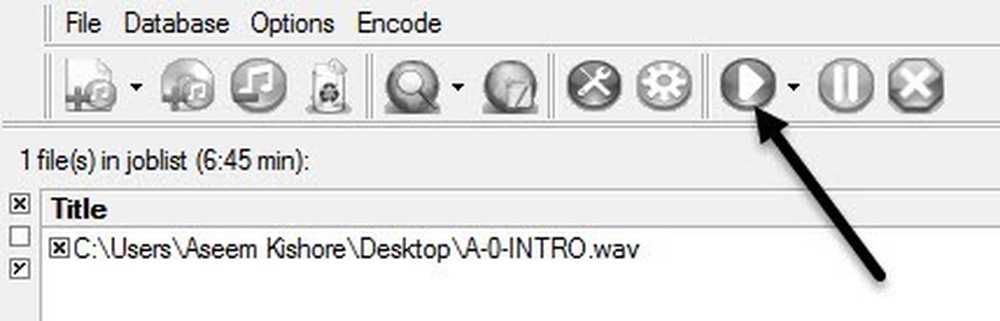
Pāris reizes noklikšķiniet uz Labi, lai atgrieztos galvenajā ekrānā un pēc tam noklikšķiniet uz pogas Atskaņot augšpusē, lai sāktu kodēšanas procesu. Manā piemērā es pārveidoju 6 min 45 sec 68 MB WAV failu uz 12 MB 256 kbps MP3 failu, izmantojot šo programmu. Ja izmantojat noklusējuma iestatījumus, jūs saņemsiet 4 MB MP3 failu.
Cerams, ka tas dos jums labu pārskatu par to, kas ir bitu pārraides ātrums un kā to var pielāgot atkarībā no tā, kāda veida audio fails jums ir. Ja jums ir kādi jautājumi, lūdzu, sniedziet komentārus. Izbaudi!




